Zwischenablage-Manager bieten eine einfache Möglichkeit zum VerwaltenVerfolgen von Elementen, die Sie während einer Sitzung in die Windows-Zwischenablage verschieben, und Verwenden ausgewählter Elemente der Zwischenablage in erforderlichen Anwendungen. Da mit den Zwischenablage-Tools nur eine begrenzte Anzahl von Elementen in der Liste gespeichert werden kann, möchten Sie möglicherweise den gesamten Stapel der Zwischenablage-Elemente separat speichern, um die Daten der Zwischenablage jederzeit wiederherzustellen gespeicherte Elemente der Zwischenablage in die Windows-Zwischenablage, damit Sie die Elemente einfach einfügen können. Von Nirsoft Zwischenablage wurde unter Berücksichtigung dieser Idee entwickelt. Es ist ein leichter, portabler Zwischenablage-Manager, mit dem Sie Zwischenablage-Elemente in einer Datei (CLP) speichern können. Mithilfe von Zwischenablagedateien können Sie die gespeicherten Elemente der Zwischenablage in die Windows-Zwischenablage verschieben, indem Sie einfach die Datei aus der Anwendung auswählen.
Die Anwendung speichert die Dateien der Zwischenablageim selben Verzeichnis, in dem sich die ausführbare Datei befindet. Starten Sie einfach die Anwendung, um die Erfassung der Zwischenablage zu aktivieren, und kopieren Sie den Text. Sie werden bemerken, dass der von Ihnen kopierte Text in einer Datei gespeichert wird und die kopierten Elemente in der Hauptliste mit Informationen wie Dateiname, Hinzugefügt am (Erstellungsdatum), Typ, Dateigröße, Computername und Text angezeigt werden.

Es wird empfohlen, vor dem Starten einer neuen Sitzung die CLP Dateien in ein anderes Verzeichnis, so dass die ZwischenablageDaten können wiederhergestellt werden. Um das ausgewählte Element in die Zwischenablage zu verschieben, wählen Sie es einfach aus der Liste aus. Das Element wird dann in die Zwischenablage kopiert, sodass Sie das ausgewählte Textschnipsel in die gewünschte Anwendung einfügen können. In der Symbolleiste finden Sie die Möglichkeit, die gespeicherten Daten der Zwischenablage zu durchsuchen, die Liste zu aktualisieren, die ausgewählten Elemente der Zwischenablage in einer Textdatei zu speichern und die Eigenschaften des ausgewählten Elements anzuzeigen. Standardmäßig werden alle Daten aus der Zwischenablage beim Beenden gelöscht. Sie können die Daten aus der Zwischenablage jedoch auch manuell aus dem Menü in der Taskleiste löschen. Wenn das Taskleistensymbol nicht angezeigt wird, wählen Sie im Menü "Optionen" die Option Symbol auf Tablett legen.

Das Kontextmenü mit der rechten Maustaste wird angezeigt Zwischenablage speichern und Zwischenablage kopieren. Wenn Sie ein Element in der Liste im TXT-Format mit vollständigen Informationen (Dateiname, hinzugefügt am, Dateigröße) speichern möchten, wählen Sie die Option Zwischenablageelement speichern. Das Zwischenablage kopieren Option macht das gleiche; kopiert die ElementeInformationen in die Zwischenablage. Wenn Sie, wie bereits erwähnt, ein gespeichertes Element aus der Zwischenablage verwenden möchten, wählen Sie es einfach aus der Liste aus und fügen Sie den Text in eine beliebige Anwendung ein.
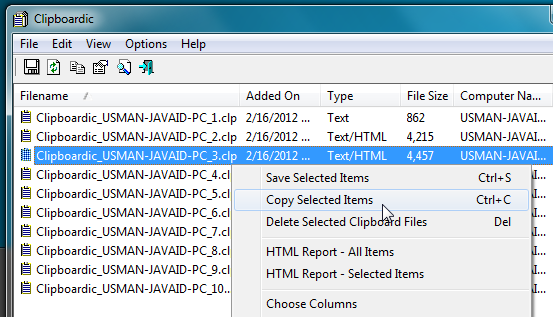
Mit Cliboardic können Sie ganz einfach Daten aus der Zwischenablage freigebenüber Netzwerk. Anstatt die Zwischenablagedateien manuell an andere zu senden, führen Sie die ausführbare Datei von Clipboardic vom freigegebenen Speicherort aus, um die Zwischenablage für die verbundenen Systeme freizugeben. Es funktioniert auf allen Windows-Versionen.
Clipboardic herunterladen













Bemerkungen